قم بإزالة الملصق من الفيديو باستخدام 5 أدوات
في الوقت الحاضر ، هناك العديد من الطرق لإظهار ملكية شيء ما. يمكن أن تكون صورًا أو مقاطع فيديو. يعرض البعض الآخر الملكية من خلال العلامات المائية النصية والشعارات والملصقات. لكن في بعض الأحيان ، عندما يُدخل الأشخاص ملصقًا في مقطع فيديو ويحتاجون إلى الملصق الأصلي ، لا يمكنهم إزالته بعد الآن. ولكن يوجد الآن حل لذلك! لأن هذه المقالة ستعطي حلاً لعمل الصورة و تمت إزالة ملصق الفيديو.
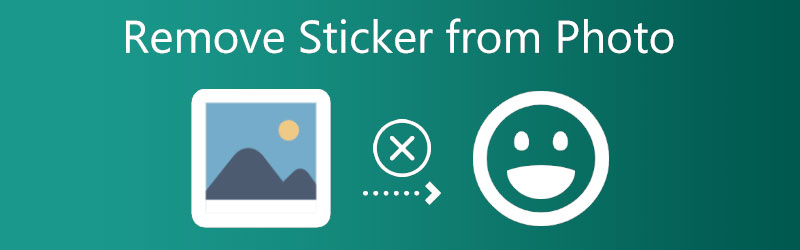

الجزء 1. كيفية إزالة الملصق من الفيديو
1. محول الفيديو Vidmore
محول الفيديو فيدمور هو برنامج يمكنه القيام بالعديد من المهام لأنه يتكون من ميزات مختلفة. إنه محول صوت وفيديو يتكون من العديد من تنسيقات الملفات. بالإضافة إلى ذلك ، يعد هذا البرنامج مساعدة كبيرة في إزالة الملصق من مقطع فيديو. Vidmore Video Converter هو أداة مرنة لأنه يمكن للمستخدمين تنزيله على أجهزة Windows و Mac. لا يحتاج المستخدمون أيضًا إلى القلق لأنه برنامج ودود. بمساعدة أزرار التحرير الأكثر وضوحًا ، لن يجدوا صعوبة في التنقل. لن تكون هناك أيضًا قيود فيما يتعلق بحجم ملف الفيديو.
لا يحتوي Vidmore Video Converter على قيود على حجم الملف. أخيرًا ، يقوم بتحويل الفيديو بسرعة. فيما يلي إرشادات مفصلة حول كيفية إزالة الملصقات من مقطع فيديو.
الخطوة 1: انتقل إلى الصفحة الرسمية لـ Vidmore Video Converter وانقر فوق تنزيل مجاني زر لتثبيت البرنامج على جهازك. هناك أيضًا حاجة لتثبيت المشغل لتشغيل البرنامج بنجاح.
الخطوة 2: بمجرد فتح البرنامج ، انقر فوق صندوق الأدوات قسم لترى الميزات الأخرى. بمجرد وصولك إلى صندوق الأدوات، أعثر على مزيل العلامات المائية للفيديو في قائمة الميزات وانقر فوق ذلك.
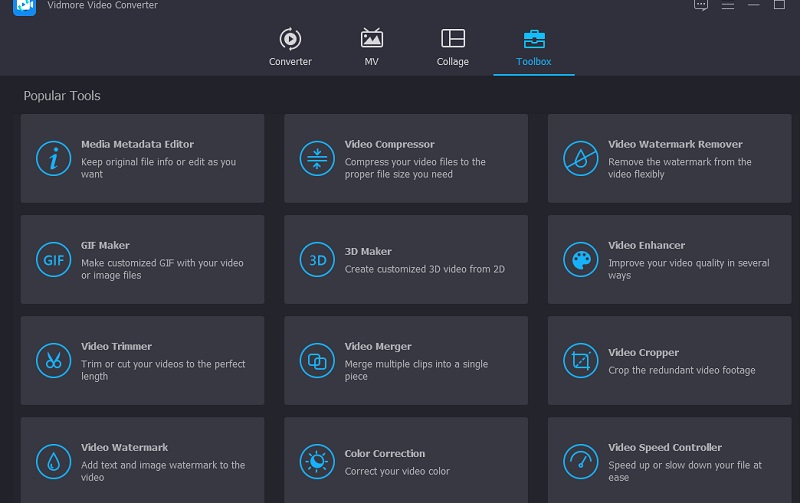
بعد النقر فوق Video Watermark Remover ، انقر فوق زائد أيقونة وإضافة الفيديو من جهازك.
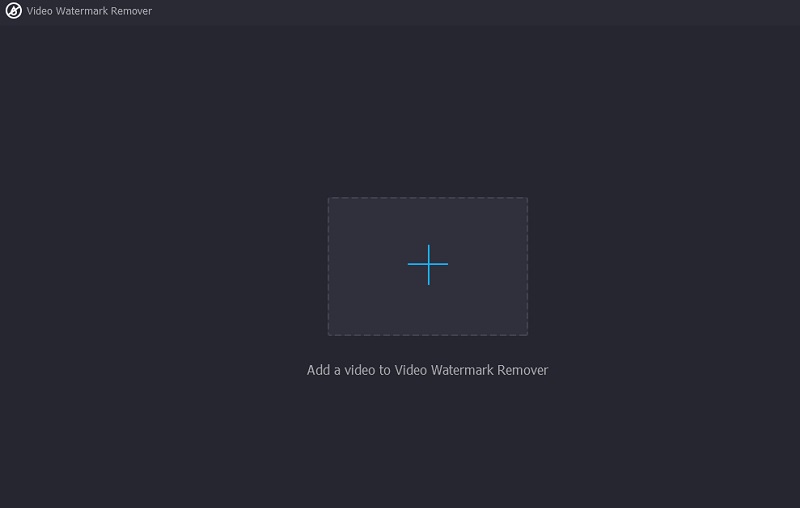
الخطوه 3: بمجرد تحميل الفيديو على الجدول الزمني ، انقر فوق الزر الذي يحمل عنوان أضف منطقة إزالة العلامة المائية. بعد ذلك ، سيظهر مربع في الجزء العلوي من الفيديو. ضع الصندوق حيث يوجد الملصق.
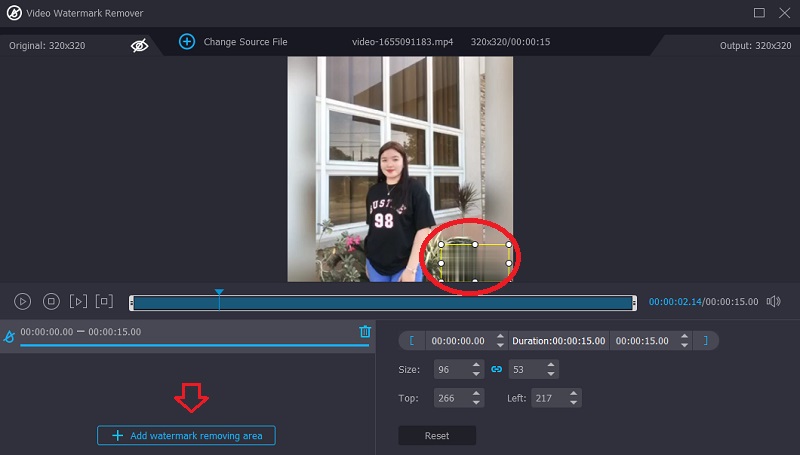
الخطوة الرابعة: بعد ختم الملصق ، يمكنك النقر فوق تصدير زر لحفظ الفيديو على جهازك.
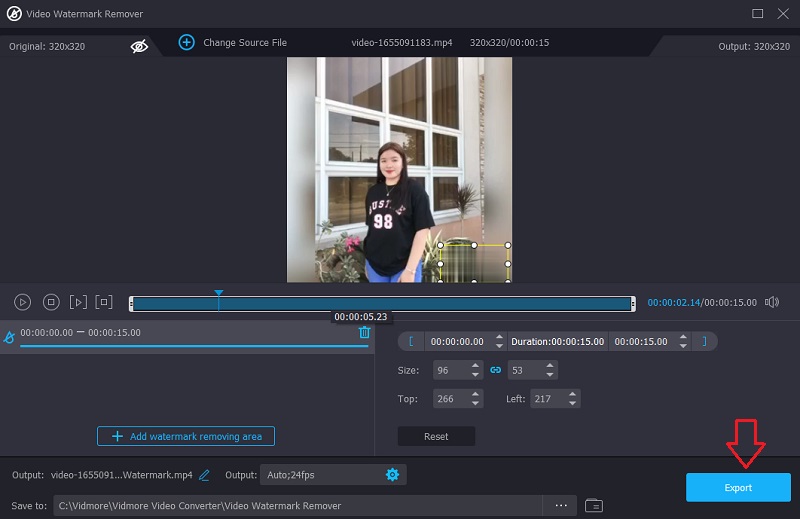
2. مزيل العلامة المائية HitPaw
برنامج آخر يمكنك تنزيله على جهازك لمساعدتك في إزالة الملصق من مقطع فيديو هو HitPaw Watermark Remover. HitPaw هي واحدة من أكثر العلامات المائية أو مزيلات الملصقات فعالية وكفاءة. يتيح هذا البرنامج للمستخدمين إزالة أي علامات غير مرغوب فيها على الصور ومقاطع الفيديو دون صعوبة. بفضل الواجهة المباشرة. شيء آخر ، لديك أوضاع مختلفة حول كيفية إزالة العلامة المائية من الفيديو. قدمنا ثلاث خطوات بسيطة لإزالة الملصقات من مقطع فيديو.
الخطوة 1: للحصول على HitPaw Watermark Remover ، يجب عليك تنزيله وشراء رمز التسجيل والترخيص. بعد ذلك ، انقر فوق رمز العلامة المائية للفيديو وابدأ في تحميل الفيديو الخاص بك على المخطط الزمني.
الخطوة 2: بعد ذلك ، انتقل إلى لوحة التتبع الخاصة بك ، وحدد موقع الملصق ، واختر ملف أداة إزالة. إذا كنت بصدد صورة ملونة واحدة ، فيمكنك الاختيار ملء الحواف و سلس. وإذا كنت ترغب في الحصول على إخراج أفضل على الفيديو الخاص بك للحصول على صورة ملونة مركبة ، فانقر فوق إصلاح النسيج. أخيرًا ، انقر فوق التراجع والإعادة أزرار إذا كنت تريد إزالة الملصق من الفيديو الخاص بك بشكل مثالي.
الخطوه 3: إذا كنت قد انتهيت من تنفيذ الخطوات المذكورة أعلاه ، فانقر فوق إزالة الآن زر لجعل التعديلات دائمة.

الجزء 2. كيفية إزالة الملصق على الصورة
3. مزيل العلامة المائية المجاني عبر الإنترنت
افترض أنك تريد إزالة ملصق صورتك. في هذه الحالة ، قد تعتمد على أداة عبر الإنترنت مثل مزيل العلامة المائية المجاني عبر الإنترنت فيدمور. إنها أداة مجانية يمكنك الوصول إليها على أنظمة تشغيل Mac و Windows. يمكنك إزالة أي كائن أو علامة مائية على صورتك في لمح البصر. ذلك لأن Free Watermark Remover Online مؤتمت بواسطة الذكاء الاصطناعي. لهذا السبب بمجرد تحميل صورتك على لوحة القيادة ، ستقوم تلقائيًا بإزالة الملصق الذي يعمل كعلامة مائية.
بالإضافة إلى ذلك ، لا يؤثر Free Watermark Remover Online على جودة الصورة ، على الرغم من كونها أداة عبر الإنترنت. كما أنه يقبل أنواعًا مختلفة من الصور. أخيرًا ، لمساعدتك في إزالة ملصقات الفيديو ، قد تجد الخطوات أدناه مفيدة.
الخطوة 1: في المستعرض الخاص بك ، ابحث عن Free Watermark Remover Online وانقر فوق تحميل الصور زر لاستيراد الصورة على واجهة الأداة عبر الإنترنت.
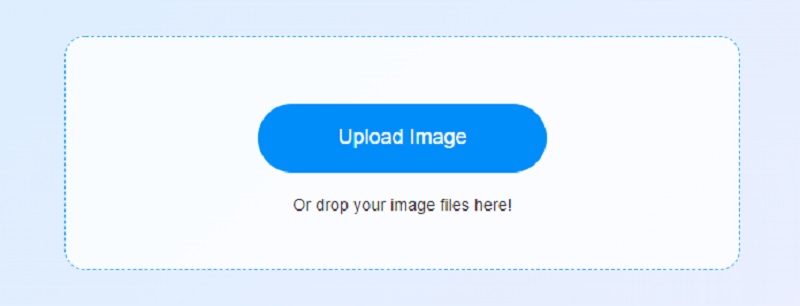
الخطوة 2: بعد استيراد الصورة على الواجهة ، سترى فراشي مختلفة في الجزء العلوي من الشاشة. انقر على لاسو لتتبع الملصق على الصورة. بمجرد أن تحيط علامة حمراء بالملصق ، انقر فوق يزيل زر.
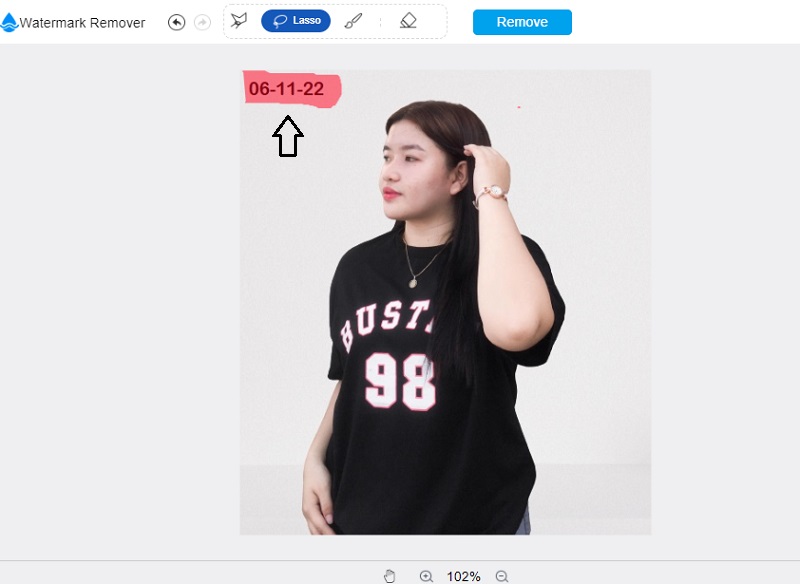
الخطوه 3: لديك أيضًا خيار اقتصاص وتغيير حجم صورتك. للقيام بذلك ، انقر فوق اقتصاص وحفظ الزر أدناه.
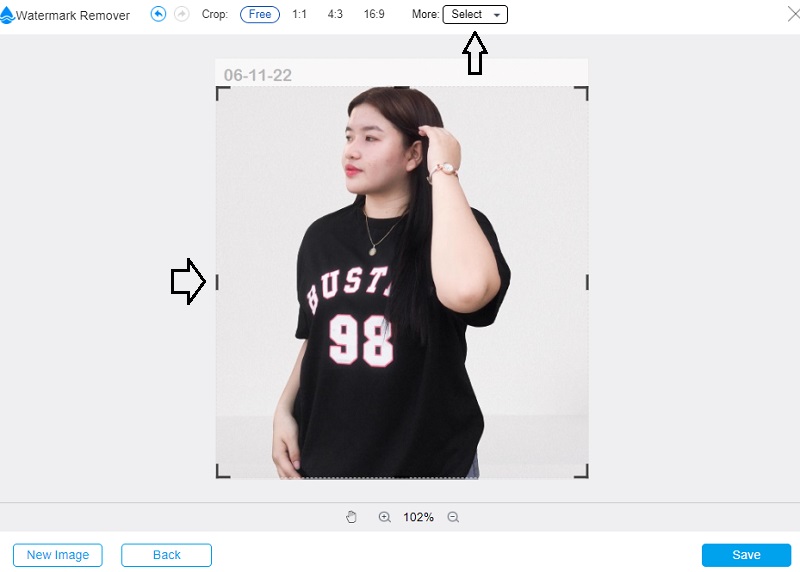
الخطوة الرابعة: إذا كنت تريد التغييرات على صورتك ، فانقر فوق حفظ رمز لإزالة الملصق بشكل دائم.
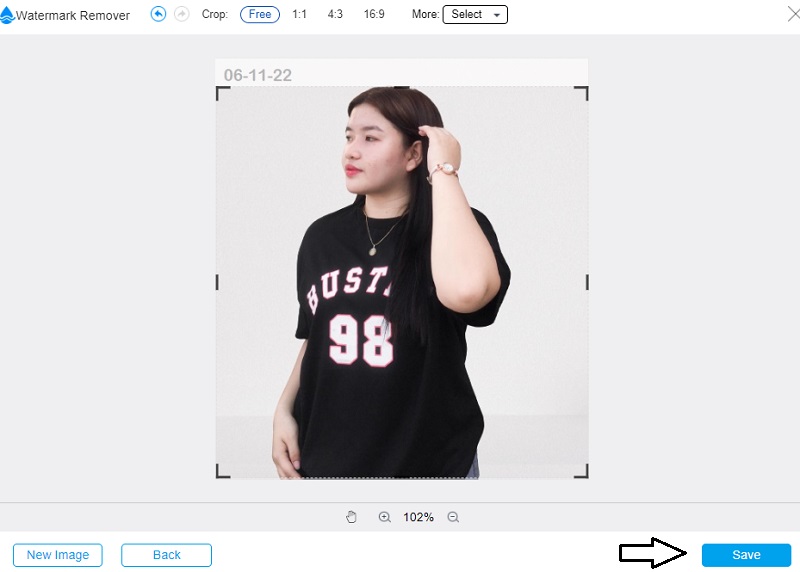
4. InPaint
هناك طريقة عملية أخرى لإزالة الملصق الموجود على الصورة وهي من خلال InPaint Online. يعد مزيل الملصقات هذا مسؤولاً عن إزالة أي طابع غير مرغوب فيه على الصورة دون فقد الجودة. يتكون من أدوات التحرير الأساسية التي تجعل التنقل أسهل للمستخدمين. ألق نظرة على الخطوات البسيطة أدناه.
الخطوة 1: انتقل إلى الصفحة الرئيسية لـ InPaint وانقر فوق ملف رفع ، ثم اختر الصورة التي تريدها.
الخطوة 2: بعد ذلك ، اختر العلامة الموجودة على الجانب وقم بتمييز الملصق الذي تريد إزالته.
الخطوه 3: أخيرًا ، انقر فوق يركض زر لإزالة الملصق من صورتك بنجاح.
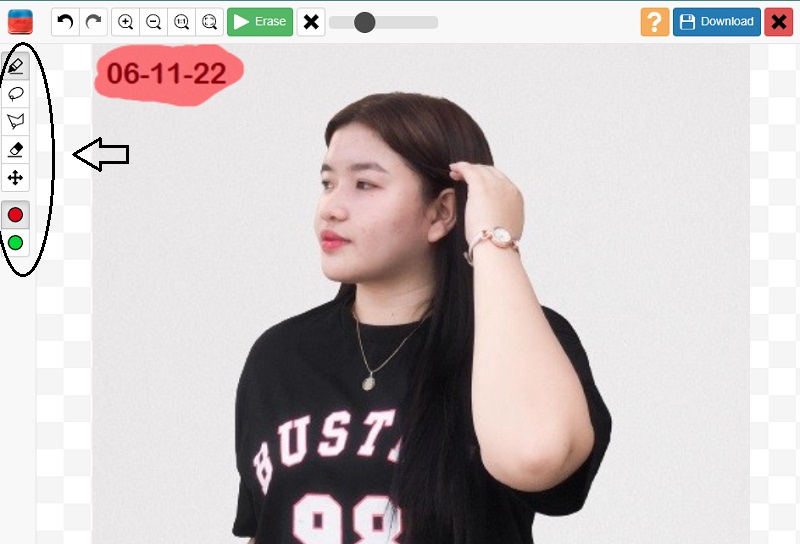
5. Watermark Remover.io
Watermark Remover.io هو أيضًا مزيل علامات مائية للصور مدعوم بالذكاء الاصطناعي أو AI. يزيل على الفور أي علامة على صورة في غضون ثوانٍ. بالإضافة إلى ذلك ، يعد Watermark Remover.io أداة أساسية ملائمة للمبتدئين. يمكنك أن ترى إجراء أخذ العينات أدناه.
الخطوة 1: انقر على تحميل الصور على جانب الشاشة واستورد صورتك بتنسيق JPEG أو PNG أو WEBP.
الخطوة 2: بعد ذلك ، سيُظهر الذكاء الاصطناعي ما قبل الصورة وبعدها.
الخطوه 3: بمجرد أن ترى أنه قد تمت إزالة النتيجة بالفعل ، انقر فوق تحميل زر الصورة أدناه.
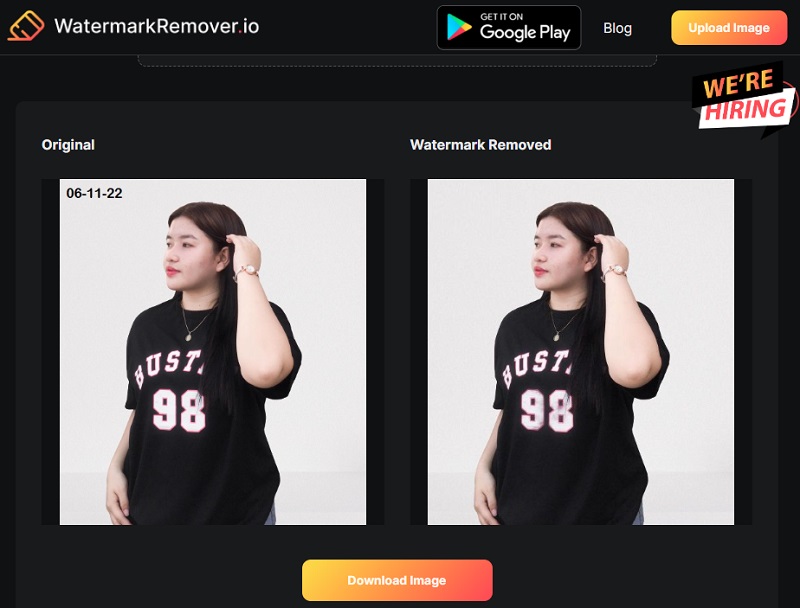
الجزء 3. أسئلة وأجوبة حول إزالة الملصقات من الفيديو والصور
ما هي أهمية الملصق على الصورة؟
في التسويق ، تتضمن الملصقات بسرعة وسهولة معلومات أساسية عن منتج أو صورة. في الوقت نفسه ، يستخدمه الآخرون لأغراض جمالية. ويقومون بهذه الأشياء دون الحاجة إلى الطباعة المباشرة.
هل إزالة الملصق من مقطع فيديو أو صورة تفقد الجودة؟
ستفقد الجودة إذا لم تستخدم الأدوات الصحيحة. للتأكد من أن صورتك لن تفقد جودتها ، يمكنك استخدام Vidmore Video Converter أو Free Watermark Remover Online للحصول على نتائج أفضل.
هل مزيل العلامات المائية المجاني آمن للاستخدام؟
بكل تأكيد نعم! تعتبر جميع البرامج التي أنشأها Vidmore آمنة سواء باستخدام أجهزة Windows أو Mac.
الاستنتاجات
لذا، كيفية إزالة الملصقات من الصور؟ اختر من قائمة الأدوات عبر الإنترنت وغير المتصلة أعلاه. سيقومون بإزالة الملصقات من الصور ومقاطع الفيديو دون المساس بالجودة.


